Защитник Windows – стандартное антивирусное приложение, поставляемое по умолчанию с Windows 10, которое обеспечивает постоянную защиту и предоставляет возможность проводить сканирование по требованию. Если на компьютер устанавливается стороннее антивирусное ПО, модуль сканирования в реальном времени Windows Defender отключается, но сама утилита не выключается и остается по-прежнему доступна для ручного сканирования ПК.
Многие пользователи не используют штатный антивирус, как основное средство защиты. Они считают, что данная утилита не нужна, потребляет ресурсы ПК и вообще раздражительна. В предыдущих версиях ОС, стандартный антивирус можно было полностью остановить через настройки, в десятке нет. Данное руководство покажет, как отключить защитник Windows 10 навсегда, на время.
Полное отключение Windows Defender
Существует 3 способа убрать стандартный защитник и его службу. К ним относится, использование:
Каждый способ рассмотрим подробнее. Прежде чем выполнять действия, войдите в систему в качестве администратора.
✅ Antimalware Service Executable как отключить / как отключить защитник windows 10 ноябрь 2022
Использование редактора реестра

Используйте кнопки Win + R для вызова «Выполнить». Далее введите команду regedit, нажмите OK. Если появится предупреждение контроля учетных записей, кликните «Да».

В реестре посетите раздел Windows Defender (полный путь смотрите на скриншоте). Кликните в правой его части ПКМ (на пустой области), наведите на «Создать», далее выберите «параметр DWORD (32 бита)».

Задайте новому параметру имя DisableAntiSpyware, кликните OK, и ЛКМ на нем дважды. В области значения введите 1, щелкните OK. Закройте реестр.
Выйдите из системы, затем войдите назад для вступления изменений параметров реестра в силу. Эти действия помогают полностью отключить защитник Windows 10 и его службу.
Для тех, кто боится или не хочет копаться внутри реестра, есть иное решение. Существуют файлы с расширением reg, которые сами вносят изменения. Проделайте такие шаги:

- Скачайте архив отсюда, и распакуйте его.
- Файл – Otkl_WD: отключает Windows defender, файл – Vkl_WD: включает.
- Дважды жмякните по Otkl_WD ЛКМ, в следующем окошке кликните «Запустить», при UAC «Да», далее еще раз «Да» и OK.
- Выйдите и войдите в систему.
Выключение через групповую политику

Эту инструкцию могут использовать юзеры редакции ОС Windows Pro , Enterprise сборки 1709 (стабильных предыдущих), кроме Windows 10 Домашняя, в которой нет модуля групповой политики. Запустите окошко «Выполнить» по сочетанию кнопок Win + R. В строку ввода напечатайте gpedit.msc, кликнув OK.

В левой части окна редактора групповой политики, в разделе «Конфигурация компьютера», откройте «Административные шаблоны», далее «Компоненты Windows», и выберите раздел, связанный с защитником Windows. В правой области найдите и кликните дважды ЛКМ опцию выключения защитника Windows.

Для отключения защитника Windows 10 отметьте пункт «Включено» и щелкните OK. Выключите редактор групповой политики.
Отключение через бесплатные программы
Существуют и программы, которые в несколько кликов останавливают защитник Windows. К таким программам относятся:
- Win Updates Disabler;
- DWS;
- NoDefender;
- Winaero Tweaker;
- Другие.
Рассмотрим отключение, на примере, Winaero Tweaker. Проделайте такие шаги:

- Скачайте приложение по ссылке: winaero.com/download.php?view.1796.
- Распакуйте и установите программу, следуя инструкции.
- Запустите ярлык Winaero Tweaker, в контроле учетных записей Windows 10 кликните «Да».
- В левой области приложения найдите опцию, отвечающую за отключение защитника Windows, и выберите ее. Далее нажмите «Disable Windows Defender», после чего внизу программы появится дополнительная панель, где нужно щелкнуть «Reboot now», чтобы сразу перезагрузился ПК.
- После перезагрузки Windows Defender выключится.

По завершению выполнения шагов выше, в центре безопасности Вы увидите, что служба работы с угрозами остановлена. При попытке перезапустить ее, вылетает соответствующее сообщение.
Отключение защитника Windows временно и частично
Штатный антивирус работает в постоянном режиме. Иногда требуется отключить данный режим вообще, либо на определенное время при этом ручное сканирование доступно всегда. Данные мероприятия делаются с помощью:
- Центра безопасности защитника Windows;
- Реестра;
- Групповой политики;
- Исключений штатного антивируса;
- PowerShell и Cmd.
Рассмотрим каждый способ подробнее. Войдите в систему, как админ, чтобы проделывать инструкции ниже.
Использование центра безопасности защитника Windows

Как отключить Защитник Windows 10
В Windows 10 отключить Защитник Виндовс можно полностью или на некоторое время. Отключить Защитник Windows 10 можно разными способами.
Через Параметры
При этом способе можно временно отключить Защитник Windows 10 примерно на 15 минут. Вначале откройте Параметры нажав на кнопку Пуск — Параметры (иконка в виде шестерёнки).

Перейдите в Параметрах — Обновления и безопасность — Защитник Windows. После этого в правой части вверху нажмите на пункт Открыть Центр безопасности защитника Windows.

После того как откроется окно под названием Центр безопасности защитника Windows, нужно будет в нём нажать прямо на надпись пункта Защита от вирусов и угроз.

В следующем открывшемся окне где-то в середине найдите и нажмите на пункт Параметры защиты от вирусов и других угроз.

В следующем окне переключите ползунки в положение Откл у пункта Защита в режиме реального времени и у пункта Облачная защита.
Через Редактор локальной групповой политики
При этом способе можно выключить Защитник Windows 10 навсегда пока вы снова его не запустите.

Откройте редактор локальной групповой политики с помощью клавиш WIN+R и команды gpedit.msc.

В левой части открывшегося редактора политики раскройте Конфигурация компьютера — Административные шаблоны — Компоненты Windows — Антивирусная программа Защитник Windows. Обязательно в левой части нажмите на последний пункт.

Затем в правой части найдите следующие параметры и измените их состояние.
- Параметр Выключить антивирусную программу Защитник Windows изменить состояние на Включено.
- Параметр Разрешить запуск службы защиты от вредоносных программ изменить состояние на Отключено.
- Параметр Разрешить постоянную работу службы защиты от вредоносных программ изменить состояние на Отключено.
У этих параметров нужно изменить состояние у параметра.

После этого в левой части редактора политики раскройте новую ветвь Конфигурация компьютера — Административные шаблоны — Компоненты Windows — Антивирусная программа Защитник Windows — Защита в режиме реального времени. В левой части обязательно нажмите на последний пункт. Затем в правой части найдите следующие параметры и измените их состояние.

- Параметр Выключить защиту в реальном времени изменить состояние на Включено.
- Параметр Проверять все загруженные файлы и вложения изменить состояние на Отключено.
После этого в левой части редактора политики раскройте ещё одну ветвь Конфигурация компьютера — Административные шаблоны — Компоненты Windows — Антивирусная программа Защитник Windows — MAPS. В левой части обязательно нажмите на последний пункт.

Затем в правой части у всех параметров измените состояние на Отключено, а у параметра Отправлять образцы файлов, если требуется дальнейший анализ измените состояние на Включено и ниже в поле выберите пункт Никогда не отправлять.
Чтобы снова запустить защитник нужно будет у всех выше перечисленных параметров изменить состояние на Не задано.
Через Редактор реестра
При этом способе можно отключить Защитник Windows 10 навсегда пока вы снова его не запустите.

Откройте Редактор реестра с помощью клавиш WIN+R и команды regedit.

В левой части Редактора реестра раскройте HKEY_LOCAL_MACHINE SOFTWARE Policies Microsoft Windows Defender. Наведите курсор на пункт Windows Defender и нажмите правую кнопку мыши. Откроется меню в котором выберите Создать — Параметр DWORD 32 бита. В правой части появится новый параметр который нужно будет переименовать в DisableAntiSpyware. Измените значение этого параметра на 1. Затем таким же образом создайте параметр AllowFastServiceStartup и параметр ServiceKeepAlive и измените значение у них на 0.
После этого в левой части редактора реестра раскройте HKEY_LOCAL_MACHINE SOFTWARE Policies Microsoft Windows Defender Real-Time Protection. Нажмите на последний пункт Real-Time Protection. Затем в правой части найдите параметр DisableIOAVProtection и параметр DisableRealtimeMonitoring и измените их значение на 1. Если этих параметров нет то создайте их.
После этого в левой части редактора реестра раскройте HKEY_LOCAL_MACHINE SOFTWARE Policies Microsoft Windows Defender. Нажмите на последний пункт правой кнопкой мыши. Откроется меню в котором выберите Создать — Раздел. После этого в левой части появится новый раздел который нужно будет переименовать в Spynet. Затем в этом разделе Spynet нужно будет создать три параметра DWORD32 и присвоить им названия и значение.
- Параметр DisableBlockAtFirstSeen присвоить значение 1.
- Параметр LocalSettingOverrideSpynetReporting присвоить значение 0.
- Параметр SubmitSamplesConsent присвоить значение 2.
С помощью PowerShell или Командной строки
При этом способе произойдёт отключение Защитника Виндовс 10 на непродолжительное время. Откройте PowerShell или командную строку от имени администратора. Для этого наведите курсор на кнопку Пуск и нажмите правую кнопку мыши. Откроется контекстное меню в котором найдите и нажмите на пункт Командная строка (администратор) или PowerShell (администратор).

В открывшееся окно PowerShell введите команду Set-MpPreference -DisableRealtimeMonitoring $true и нажмите на клавиатуре клавишу Enter.

В открывшееся окно командной строки введите команду PowerShell Set-MpPreference -DisableRealtimeMonitoring $true и нажмите на клавиатуре клавишу Enter.
Источник: 10win.ru
Как отключить защитник Windows 8 — описание способов
Защитник Windows — это стандартный инструмент операционной системы, основной задачей которого является защиты ОС от вредоносных программ и компонентов, способных попасть извне. Стоимость антивирусной программы сразу включена в стоимость операционной системы. Справляется с поставленными задачами она отменно, но только в отношении базовых вирусных программ. Для более надежной защиты своего ПК и персональных данных пользователи устанавливают сторонние антивирусные программы.
Что такое защитник Windows 8
Защитник Windows — это встроенная антивирусная программа, которой оснастили последние версии ОС Windows — 8 (8.1) и 10. Функционировать программа будет до тех пор, пока на компьютер не будет установлена любая сторонняя антивирусная программа.

Внешний вид встроенного защитника ОС Windows 8
Обратите внимание! Некоторые антивирусники сами деактивируют встроенную защиту, в остальных случаях пользователю нужно сделать это вручную, иначе системных сбоев и конфликтов в процессе эксплуатации электронного девайса не избежать или же попросту не удастся установить стороннее программное обеспечение.
- глубокое сканирование операционной системы;
- в процессе использования встроенной защиты та не собирает личную информацию о пользователях;
- минимальные требования к техническим параметрам компьютера;
- самоактивация;
- ложные тревоги появляются крайне редко;
- отсутствие лишнего функционала, который может потреблять много ресурсов.
- отсутствие вкладки для проверки папок во всплывающих окнах;
- в сравнении с аналогами уступает по мощности и надежности;
- вероятность пропуска вредоносного программного обеспечения все-таки есть.
Как отключить защитник Windows 8
Прежде чем приступать непосредственно к деактивации встроенной защиты на своем стационарном компьютере или ноутбуке, нужно ознакомиться с основными способами, как полностью отключить антивирус в виндовс:
- отключение защиты через запись в реестре;
- деактивация встроенной антивирусной программы с использованием редактора групповых политик;
- выключение антивирусника с помощью PowerShell.
Теперь с каждым способом, как выключать активную встроенную защиту, стоит ознакомиться более детально.
Как отключить антивирусную программу через запись в реестре
Инструкция, как отключить защитник виндовс 8, выглядит следующим образом
- На клавиатуре своего компьютера одновременно зажать клавиши «Win + R», на первой изображен логотип операционной системы Windows. На экране отобразится окно, в которое понадобится ввести команду «regedit», после чего на клавиатуре нажать «Enter».
- На экране компьютера отобразится редактор реестра, в котором потребуется перейти к разделу «HKEY_LOCAL_MACHINESOFTWAREPoliciesMicrosoftWindows Defender».
- В правой части окна редактора потребуется нажать правой кнопкой мышки и пройти путь: «Создать» — «Параметр DWORD 32 бита» и присвоить имя «DisableAntiSpyware». Важно выбрать 32-битную систему, даже если у пользователя 64.
- По окончании создания параметра необходимо дважды тапнуть по нему и присвоить значение «1».
- Аналогичным образом создаются параметры «AllowFastServiceStartup» и «ServiceKeepAlive». По умолчанию им присваивается значение «0», изменять его нет необходимости.
- В следующем шаге в разделе «Windows Defender» необходимо перейти в подраздел «Real-Time Protectio». Если такого нет, его нужно создать самостоятельно, а в нем создать еще два параметра с названиями «DisableRealtimeMonitoring» и «DisableIOAVProtection».
- Затем обязательно нужно кликнуть дважды по каждому из созданных параметров и присвоить значение «1».
- Одно из последних действий — во вкладке «Windows Defender» сформировать подраздел, присвоив ему название «Spynet». В нем создать параметры DWORD32 с именами «LocalSettingOverrideSpynetReporting» (значение 0), «DisableBlockAtFirstSeen» (значение 1), «SubmitSamplesConsent» (значение 2). Благодаря этим действиям пользователь отключит проверку в облаке, а также блокировку некоторых программных компонентов.
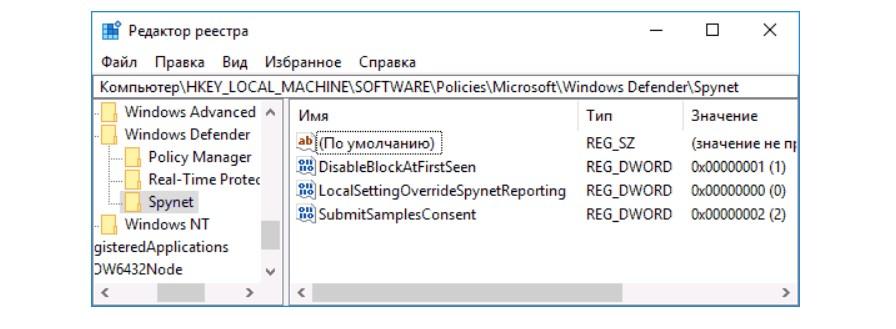
Деактивация встроенной защиты через редактор реестра в ОС Windows 8
Первая часть работ выполнена, но пока еще рано закрывать редактор реестра. Чтобы полностью деактивировать встроенную защиту, потребуется также отключить и его службу. Делается это согласно следующему алгоритма:
- Зайти в редактор реестра путем одновременного нажатия клавиш «Win + R». В отобразившемся на экране окне ввести команду «regedit».
- После того как откроется редактор реестра, нужно перейти в раздел «HKEY_LOCAL_MACHINESYSTEMCurrentControlSetServicesWinDefend».
- Дважды кликнуть ПКМ по строке «Start», которая расположена в правой строке панели и присвоить ему значение «4».
- Сохранить внесенные изменения, нажав «Ок».
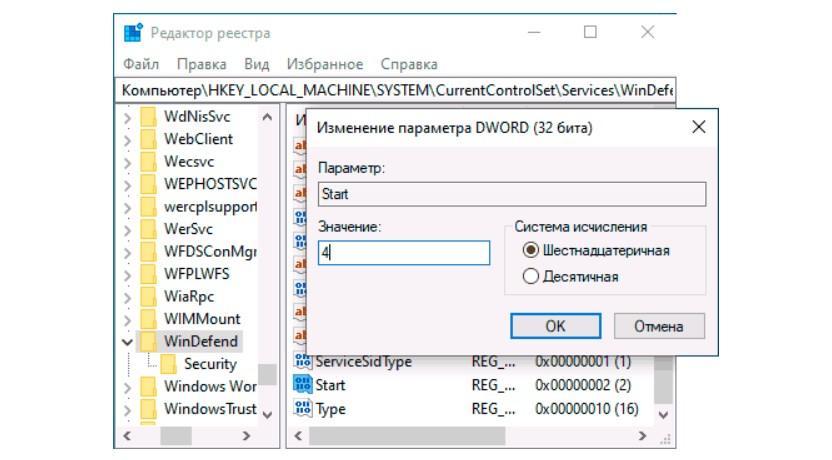
Отключение службы встроенной антивирусной программы
Важно! В завершении пользователю остается закрыть редактор реестра и перезагрузить компьютер.
Как выключить встроенную защиту с использованием групповых политик через командную строку
Все настройки, которые используются в редакторе групповых политик, также есть и в реестре, используемом в предыдущем разделе. По сути пользователю понадобится выполнить практически идентичные действия. Единственное отличие — здесь сервис оснащен графическим интерфейсом, а не строковыми параметрами, как в предыдущем случае.
- Нажатием клавиш «Win + R» вывести на экран окно «Выполнить». В соответствующую строку ввести команду «gpedit.msc».
- Далее пользователю потребуется пройти следующий путь: «Конфигурация компьютера» — «Административные шаблоны» — «Компоненты Windows».
- На экране отобразятся подзаголовки, среди которых потребуется выбрать ветку «Endpoint Protection» и открыть раздел «Выключить Endpoint Protection».
- В завершении пользователю лишь остается перевести точку в положение «Включено» и сохранить изменения, нажав «Ок».
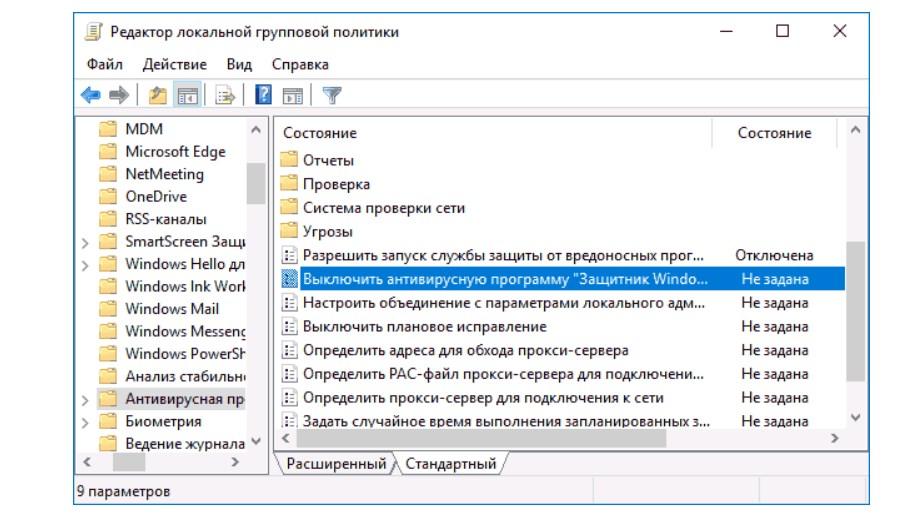
Как выключить встроенную защиту в редакторе локальной групповой политики
Чтобы внесенные изменения в работе операционной системы были применены, остается перезагрузить компьютер.
Как отключать встроенный антивирусник с использованием PowerShell
Другой способ, который позволяет временно деактивировать встроенную в операционную систему защиту — использование команды «PowerShell». Запускать Windows PowerShell необходимо от имени администратора. Сделать это можно, используя строку поиска в панели задач.
Обратите внимание! После отображения на экране окна PowerShell в строку необходимо ввести команду «Set-MpPreference -DisableRealtimeMonitoring $true», затем на клавиатуре нажать «Enter». Вскоре после выполнения команды в режиме реального времени встроенная защита будет деактивирована.
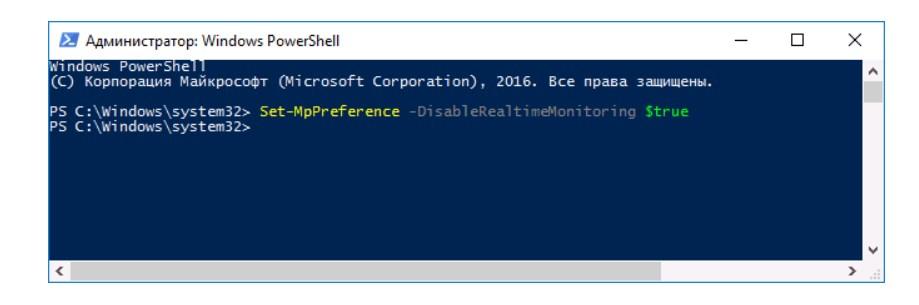
Временная деактивация антивирусной программы с помощью команды PowerShel
В процессе эксплуатации компьютера на просторах Интернета пользователя поджидает немало опасностей, которые могут нанести весомый урон операционной системе, а также поставить под удар конфиденциальность персональных данных. Чтобы уменьшить опасность, нужно обязательно использовать антивирусную программу. Ограничиться можно встроенной защитой Windows 8 или же деактивировать ее и установить сторонний антивирусник.
Источник: mirinfo.ru